
AlReader — мой маленький верный помощник в книгочтении. Легко скачать читалку и легко ей пользоваться. Поддерживает все форматы.
AlReader — программа для чтения книг, которая в моем телефоне всегда. Ранее я использовала Moon Reader, Total Reader, Ebook Reader, но эта программа превзошла все. В ней множество полезных функций, она бесплатна и удобна. Давайте же рассмотрим ее подробней.

Итак, этот цвет программки я настроила сама для себя, впрочем, также как шрифт и размер букв. Сделать это легко, все функции на виду, стоит лишь нажать на кнопочку в левом верхнем углу экрана.

Там же можно перейти на любой момент книги, открыть любую другую (при этом в этой книге ставится закладка на том моменте где вы остановились и вы в любой момент сможете продолжить чтение).
#читалка в телефон. Как читать книги в телефоне. AlReader — бесплатная программа для чтения книг
Как я уже говорила, функций очень много, некоторые из них я до сих пор не использую, так как совершенно не представляю какие у них цели.



Итак, какие же форматы книг вы сможете читать с помощью этой программы?
- AlReader предназначен для чтения художественной литературы:
- поддерживает в разной степени многие текстовые форматы: fb2, fbz, txt, epub (без DRM), html, doc, docx, odt, rtf, mobi (в том числе с высокой степенью компрессии (HUFF/CDIC)), prc (PalmDoc), tcr, и открытие книг из ZIP и GZ архивов;
- нацелен на получение единообразного отображения текста вне зависимости от того, какие цвета, шрифты, отступы и т. д. заданы в файле книги;
- имеет довольно много различных настроек и функций.
Лично я обычно использую лишь форматы doc, txt и fb2, другие мне не попадались. Книги обычно и выкладывают в одном из этих форматов.

Если вам вдруг что-то непонятно, то вы всегда можете воспользоваться подсказкой. Для этого воспользуйтесь переходом Меню-Файл-Справка, и вы увидите возможности программы и особенности управления.
Также можно установить автопрокрутку или простое листание страниц, тут уж что кому нравится. Лично я просто листаю, а муж любит именно автоматическую прокрутку.

Alreader – лучшая читалка Android и Windows родом из Pocket PC
Надо только ткнуть в верхний правый угол — и вуаля. Потом можно легко перейти в любую главу и вернуться обратно.
О, кстати, почти забыла. Все книги можно редактировать по своему усмотрению и сохранять эти же изменения. Очень удобно для составления собственной библиотеки, ведь все мы иногда почитываем любительские переводы книг, которые еще не вышли официально, а в своей библиотеке хочется сохранить только лучшее и без встречающихся иногда ошибок.
Ну и иконка у программы забавная, Буква А в очках.

МИНУСЫ не обнаружены.
ВЫВОД: Используйте AlReader, лучшей программы для чтения вам не найти. Множество функций, полезностей и интересностей, которые помогут вам наслаждаться вашим временем за любимой книгой.
Еще полезные программки:
Сайт VKontakte — ну о нём все знают, замечательная СС.
WhatsApp — месенджер, используемый повсеместно
WeChat — вот на эту программу обратите больше всего внимание, она набирает популярность очень очень быстро.
Всем спасибо за внимание!
А вообще милости прошу к себе в гости, найдете много интересного.)
Источник: irecommend.ru
Программа alreader как пользоваться
To Tell The Truth
Страницы
четверг, 15 марта 2012 г.
Читаем книги на компьютере
О чтении книг за компьютером.

Я отношусь к той группе людей, которые любят провести время за интересной книгой. Иногда приходится встречаться с похожими людьми, но когда я говорю кому-то, что чаще всего читаю книги на компьютере, мне, как правило, приходится слышать, что это не удобно, что гораздо приятнее читать обычные книги и т. д. И в какой-то мере я сам соглашался, что читать обычные книги удобнее и приятнее, но в то же время я не испытывал особых неудобств при чтении книг на компьютере. А недавно, читая обычную книгу, я обнаружил для себя, что на самом деле мне даже более удобно читать за компьютером, нежели «бумажный источник». Далее в статье я напишу, как я читаю и почему чтение за компьютером стало для меня более предпочтительным.
Преимущества компьютера
Благодаря компьютеру и сети «Интернет» вы имеете свободный доступ к огромному количеству книг прямо у себя дома. Ведь не каждый имеет большую домашнюю библиотеку или может позволить покупать себе большое количество книг. Да и в библиотеку не всегда есть время и желание ехать.
Лично я люблю читать книги с кружечкой горячего чая и печеньем или еще чем-нибудь из еды. Но, как правило, читая обычную книгу, её нужно держать руками, т. к. многие книги, особенно новые, имеют свойства закрываться или просто перелистываться. Компьютер в этом плане гораздо удобнее, т. к. у меня остаются свободными обе руки и только периодически я нажимаю кнопку, чтобы перелистнуть на другую страницу. Теперь я могу насладиться и книгой и чаем.
У многих сейчас имеется постоянный доступ в интернет, что даёт еще одно преимущество. В тексте часто можно встретить незнакомые слова и, когда мне попадаются такие слова, мне не нужно идти, брать словарь и искать это слово – я просто открываю Google и сразу нахожу его значение.
Часто в книгах попадаются какие-то красивые изречения, которые хотелось бы иметь под рукой. У меня для этих целей есть специальный текстовый файл, куда я добавляю понравившиеся мне цитаты. И для этого мне опять же не надо идти, брать тетрадку и ручку и выписываться это предложение – я просто открываю текстовый файл и копирую его туда.
Современные компьютеры позволяют иметь столько книг, что не у каждого в доме хватит места для такого количества. А если у вас есть, к примеру ноутбук, то все эти книги могут быть всегда у вас под рукой, куда бы вы не взяли этот ноутбук. Вам не нужно возвращать книгу в библиотеку или своему другу, вы можете поделиться интересной книгой сразу со всеми друзьями и вы можете в любой момент открыть нужную вам книгу и найти при помощи поиска определённое место, чтобы освежить его в памяти или просто с кем-то им поделиться.
Как я читаю
Сразу скажу, что я не читаю книги в таких программах как Microsoft Word, Adobe Acrobat Reader, Блокнот и т. п., т. к. нахожу это весьма неудобным. Я перепробовал ряд программ и наиболее удобной считаю программу под названием AlReader (официальный сайт: http://alreader.kms.ru/).
Вот так выглядит монитор моего компьютера, когда я запускаю эту программу:
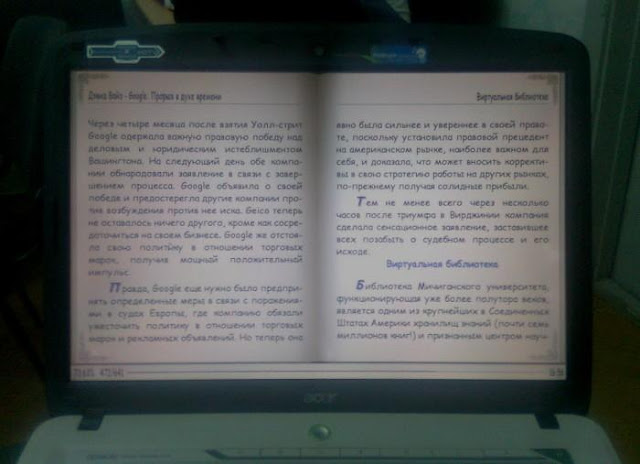 |
| AlReader, запущенный на ноутбуке |
Так выглядит окно программы:
 |
| Окно программы AlReader |
Программа имеет достаточно широкий набор функций, о которых можно почитать на официальном сайте, я назову только особенности, которые нравятся лично мне:
Программа очень приятная для глаза: она имеет крупный шрифт и внешне напоминает обычную книгу.
AlReader сам запоминает место, где вы остановились. Т.е., когда вы в следующий раз запускаете программу, она сразу открывает книгу на том месте, где вы закончили читать.
Внизу только самое необходимое: часы и прогресс прочитанного (указывается в процентах и количестве страниц).
Программа AlReader бесплатна для персонального использования. В настоящий момент на официальной сайте можно скачать версию для Windows, разных мобильных платформ и КПК. Согласно словам автора программы, сейчас он работает над версией ещё и для Android.
От себя я добавлю, что на Linux-системах программа без каких-либо проблем запускается с помощью Wine (я сам так её использую). Программу не надо устанавливать, просто скачиваем с архив с официального сайта, распаковываем и запускаем .exe файл.
Настройки AlReader
Для того, чтобы программа у вас вы глядела так, как у меня на скришотах, необходимо выполнить следующие действия:
Нажимаем правой кнопкой мыши в окне программы и выбираем «Настройки» → «Главные» → ставим галочку «Старт в полном экране». Затем снова «Настройки» → «Строка состояния» → ставим галочку «В полном экране». На этом можно закончить, хотя при желании вы можете поэкспериментировать и с другими настройками.
Если в Linux возникнут проблемы с отображением шрифтов (в основном тексте или в сносках), то это можно попробовать повыбирать другие шрифты, открыв пункты «Профиль» → «Шрифт». Основной текст у меня всегда отображался нормально, но для сносок однажды шрифт пришлось поменять. Для этого в «Профиль» → «Шрифт» в выпадающем списке нужно выбрать «Моноширинный шрифт» и попробовать устанавливать разные шрифты.
Открыть книгу достаточно просто. Для этого нажимаем правой кнопкой мыши в окне программы и выбираем «Открыть файл». Далее просто указываем место, где находится наша книга, выбираем её и нажимаем «Открыть». AlReader поддерживает следующие форматы файлов: TXT, RTF, DOC, DOCX, ODT, HTML, FB2, EPUB, SXW, ABW, ZABW, PDB/PRC, TCR, CHM, а так же чтение из архивов ZIP и GZ.
Тем, кто использует такие офисные пакеты, как LibreOffice, OpenOffice и похожие, я дам один небольшой совет: когда вы скачиваете книгу в формате типа DOC или RTF, сохраните её с помощью этого офисного пакета в формат ODT, который является в них форматом по умолчанию. Сделать это лучше потому, что этот формат является свободным и он лучше поддерживается программой AlReader: всегда отображает картинки и сноски в тексте, которые DOC и RTF могли не отобразить. Кроме того книги в формате ODT занимают значительно меньше места на компьютере, чем те же книги в DOC или RTF. Большинство книг на моём компьютере сохранены именно в формате ODT.
В заключение я добавлю, что моя родная бабушка — большой любитель книг, и за всю жизнь прочла их очень много. Конечно, она читала обычные книги, но однажды спросила меня, могу ли я найти в Интернете некоторые книги, которые она хотела прочитать, но не могла найти. Я нашёл эти книги, а так же установил и настроил для бабушки программу AlReader . И она, читая всю жизнь обычные книги, без проблем начала читать с компьютера, и, хотя она никогда не сидела за компьютером, ей такой способ не показался неудобным. Поэтому для меня немного странно слышать заявления молодых людей, которые явно не прочли столько, сколько моя бабушка, что они якобы такие эстеты и ценители книг, что им обязательно нужен бумажный вариант (извините, если задел чьи-либо чувства).
Надеюсь, что статья оказалась для вас полезной. Хотя возможно вы уже нашли свой способ чтения за компьютером, который для вас является более удобным. В таком случае я ни на чём не настаиваю, читайте так, как вам удобно, а я пишу для тех, кто ещё не увидел всех преимуществ такого чтения.
Следите за новостями в области бесплатного программного обеспечения в нашей группе Вконтакте и на Twitter .
Источник: gimrock.blogspot.com
читалка alreader для windows 10
AlReader — это программа-читалка для просмотра документов, сохранённых в популярных форматах — DOC/ABW/TXT/HTML/RTF и многих других. Чтение изображений доступно лишь в отдельных форматах. Скачать последнюю версию «Алридер» на русском языке можно на нашем сайте.

| Лицензия | Бесплатная |
| ОС | Windows 7/8/10, XP |
| Язык интерфейса | Русский |
| Разработка | Alan |
| Разновидность программы | Для чтения |
Характеристики программы
Чтобы воспользоваться ридером, надо скачать последнюю версию «Алридер» на русском на ПК. Затем юзерам становятся доступны следующие опции:
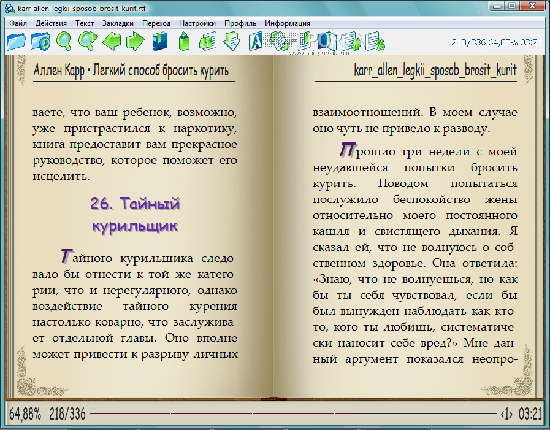
Программа All Reader для компьютера: пользовательские настройки:
Меню программы
Перед началом работы нужно бесплатно скачать AlReader для Windows и ознакомиться с основными опциями:
Клавиша «Меню» вызывается кнопкой с телефона, предлагает:
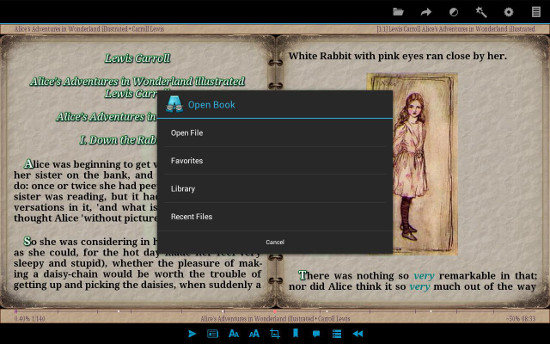
Категория «Основные» содержит:
Экран:
Профиль включает много настроек, которые могут испугать неопытного пользователя. Со временем в них можно разобраться и настроить «под себя». Кроме этого, присутствует раздел «видов настроек», который порадует опытных юзеров. Чтобы почитать инструкции пользования ПО от разработчиков, достаточно посетить официальный сайт AlReader.
AlReader для Windows
AlReader — удобная программа для чтения электронных книг и различных текстов в полноэкранном режиме. Поддерживается множество популярных форматов файлов, такие как HTML, CHM, TXT, RTF, PDB/PRC, DOC, DOCX, ODT, SXW, ABW и другие.
Основные возможности программы:
Бесплатная программа для чтения электронных книг, которая распознает популярные.
Если вам нужно быстро просмотреть или распечатать текстовый документ, а Microsoft Office нет под.
Отзывы о программе AlReader
STUPIDLUSER про AlReader 2.5.110502 [10-02-2022]
Аня про AlReader 2.5.110502 [25-11-2019]
Как и многие, пользуюсь и Софтпорталом, и этой программой многие годы. Эхх, сколько было книг на ней перечитано. Я даже специально под разных авторов подбирала подходящие фоновые изображения, чтобы полностью погружаться в атмосферу книги. Опять качаю. Спасибо за такую универсальную программу.
А Софтпорталу отдельное спасибо за то, что здесь так уютно и удобно. Всегда качаю программы с Ваших серверов, потому что уверенна, что только тут я не подхвачу вирус. Всегда читаю уместные описания, обращаю внимание на то, платная или бесплатная программа. Короче, мне у вас много чего нравится. Спасибо за то, что вы есть )
6 | 2 | Ответить
Игорь про AlReader 2.5.110502 [02-07-2019]
Очень понравилась программа. Перепробовал разные. Для меня важно. что есть поиск и копирование. Пользуюсь более 2 лет.
3 | 2 | Ответить
витас про AlReader 2.5.110502 [04-11-2018]
Библиарий про AlReader 2.5.110502 [18-08-2018]
Скачать AlReader для Windows 7, 10 бесплатно
ALReader – программа для чтения электронных книг и документов. Поддерживает множество форматов: fb2, fbz, txt, epub (без DRM), html, doc, docx, odt, rtf, mobi, prc (PalmDoc), tcr. Позволяет открывать и читать документы прямо из архивов, не распаковывая их. Доступна для скачивания на персональный компьютер, планшет или мобильное устройство. На нашем сайте вы можете скачать Alreader бесплатно для Windows 7
Так же доступна версия для Win 7 Alreader на английском языке.
Здесь же вы можете найти Alreader для windows 10 русская версия,
И Alreader для windows 10 так же присутствует на сайте на английском языке.
Так же у нас на сайте вы можете скачать актуальную версию популярной читалки электронных книг для своего смартфона перейдя по ссылке ниже:
А здесь вы можете найти Alreader для Android
Инструкция по установке Alreader для windows 7
Данная версия программы не требует установки. То есть сразу после скачивания вы можете начать пользоваться но для аккуратных ребят прилагаю небольшую инструкцию. Это займёт у вас не более 2-х минут.
1) Скачайте версию Alreader нажав на большую зеленую кнопку или на ссылку. У вас появится скачанный архив.
2) Разархивируйте скачанный архив куда вам удобно
3) Появится папка. Найдите в ней файл Alreader2.exe нажмитеправой кнопкой «создать ярлык».
Правой кнопкой мыши «создать ярлык»
4) Переместите ярлык на рабочий стол для удобства и пользуйтесь!)
Открытая программа готовая к использованию
Возможности Alreader для Windows 7
Технические характеристики:
AlReader адаптирован и для обладателей смартфонов: можно скачать Android версию программы.
Функционал программы:
Программа имеет максимально простое визуальное оформление, стилизованное под настоящую книгу.
Отлично работает и на win 10
Интерфейс программы
Скачивание и установка AlReader для Windows 7 не вызывает сложностей. Она доступна на GooglePlay и других интернет-ресурсах, бесплатна для скачивания.
Открытие книги
В главном окне программы необходимо нажать Меню — Открыть книгу и выбрать уже скачанную на устройство книгу либо файл из Сетевой библиотеки.
При включении AlReader автоматически активизируется режим чтения. Пролистывать книгу можно постранично либо построчно. В Меню — Быстрые настройки редактируется вид отображаемого текста. Для тщательной отладки и корректировки необходимо зайти в Настройки — Вид настроек — Все возможности.
Списки книг
Имеется функция составления избранного рейтинга книг пользователя. Сортировка в списке происходит по времени добавления: верхними будут последние добавленные файлы.
Программа имеет собственный рейтинг Топ-100 авторов и Топ-100 книг исходя из предпочтений пользователей. Сбор данных проводится анонимно. Посмотреть топ можно в Меню — Файл — Информация — Топ-100: Книги / Топ-100: Авторы. Доступна сортировка по авторам, названиям и жанрам.
Пользовательский профиль
Возможно создание пользовательского профиля и его применение для последующих книг. Настройка происходит через: Меню — Быстрые настройки — Следующий профиль. Благодаря расширенным возможностям создается до четырех профилей. Их можно сохранять, загружать и переключать.
Настройки главного меню в программе AlReader для Windows 7
Преимущества и недостатки Alreader
AlReader обладает простым и удобным интерфейсом: пользователь интуитивно выбирает функции и легко их запоминает. Вместе с тем нет ограничений и по более тщательной настройке. Широкий спектр функций позволяет каждому пользователю создать максимально удобный режим чтения либо адаптировать уже имеющийся. Помимо широкого функционала, программа проста в использовании. AlReader имеет 9 тап-зон для назначения различных действий с помощью коротких и долгих нажатий, жестов.
Единственный минус программы — отсутствие воспроизведения формата PDF. Однако бесплатный доступ перекрывает такой недостаток.
Программа AlReader входит в Топ-10 приложений для чтения электронных книг. Несмотря на то, что она создана достаточно давно, в рейтингах занимает второе либо третье место. AlReader отлично подходит для работы с большим количеством книг и документов. Имеет удобные средства редактирования текста и создания заметок. Простая и быстрая установка, надежность и скорость работы программы продолжают привлекать все больше новых пользователей.
AlReader2
| Категория: | Офис |
| Cистема: | Windows |
| Статус программы: | Бесплатно |
| Язык: | Русский |
| Загрузок: | 13913 |
| Скачать | |
AlReader2 – это утилита для чтения электронных книг на Windows 10. Используется для просмотра всех популярных форматов, в том числе и PDF, DjView и других.
Есть особая группа приложений, которые разрабатывались для чтения книг и подобных документов в специальных форматах. До недавнего времени оно было весьма популярно на мобильной версии операционной системы от Microsoft. Сегодня AlReader2 для Windows 10 не потерял своей актуальности и продолжает успешно использоваться все в тех же целях. Вы тоже можете его совершенно бесплатно скачать с нашего портала и посмотреть своими глазами, какие особенности имеет эта утилита.
